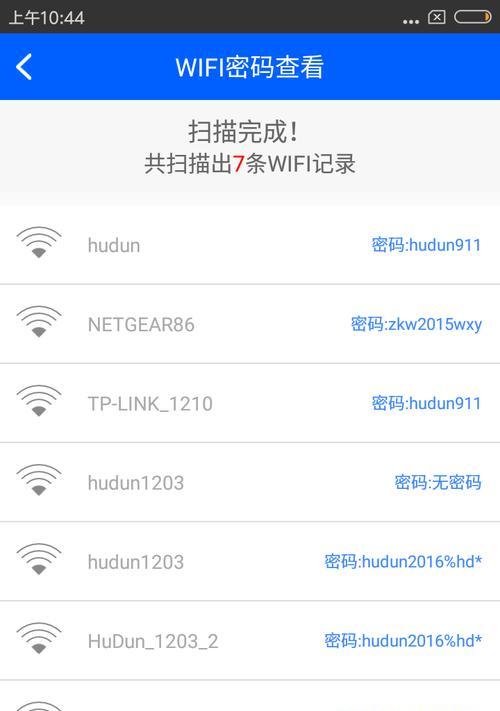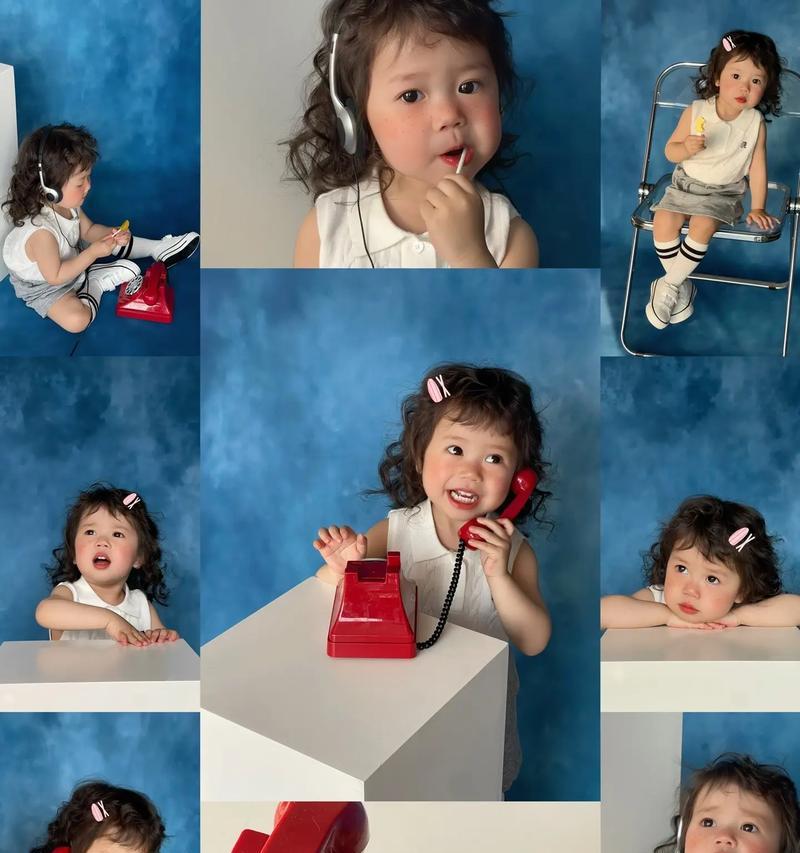在日常生活中,我们经常会连接各种WiFi网络,但是有时候我们会忘记已连接网络的密码。为了解决这个问题,本文将介绍几种简单的方法来查看电脑连接的WiFi密码,让您能轻松找到已连接网络的密码。
一、查看网络和共享中心
1.打开控制面板
2.点击“网络和Internet”选项
3.点击“网络和共享中心”
4.在左侧导航栏中,点击“管理无线网络”
5.找到您已连接的WiFi网络,在右键菜单中选择“属性”
6.在弹出窗口的“安全”选项卡下,勾选“显示字符”,即可查看WiFi密码
二、使用命令提示符
1.打开命令提示符(按下Win+R组合键,在运行窗口中输入“cmd”,然后按下Enter键)
2.在命令提示符窗口中,输入以下命令:netshWLANshowprofilename="WiFi网络名称"key=clear
3.将命令中的“WiFi网络名称”替换为您已连接WiFi的名称
4.查找“关键内容”栏下的“关键内容”项,即可找到WiFi密码
三、使用第三方软件
1.在浏览器中搜索并下载“WiFi密码查看器”
2.安装并运行该软件
3.打开软件,它将自动列出您已连接的WiFi网络及其密码
四、使用路由器设置界面
1.打开浏览器,输入路由器的默认IP地址
2.输入您的用户名和密码登录路由器设置界面
3.寻找“无线设置”或类似的选项,并点击进入
4.在无线设置页面中,找到您已连接的WiFi网络,即可查看WiFi密码
五、使用钥匙串(仅适用于苹果电脑)
1.打开“钥匙串访问”(可在“应用程序”文件夹中找到)
2.在左侧导航栏中,找到并点击“系统”下的“登录”
3.在右侧窗口中,找到您已连接的WiFi网络,并双击打开
4.在弹出窗口中,勾选“显示密码”复选框,即可查看WiFi密码
通过以上几种简单的方法,您可以轻松查看电脑连接的WiFi密码。不管是通过网络和共享中心、命令提示符、第三方软件、路由器设置界面还是钥匙串访问,都能帮助您快速找到已连接网络的密码,让您的上网体验更加便捷。记住,在查看WiFi密码时,请确保您有合法的权限,并尊重网络安全与隐私。